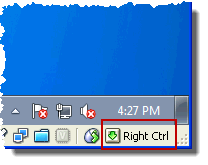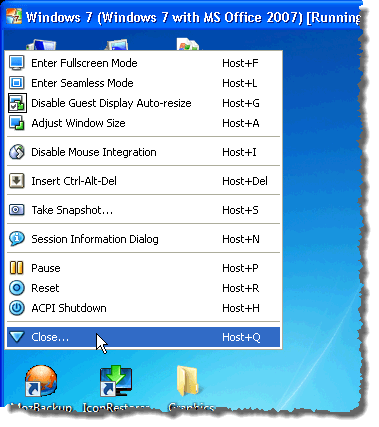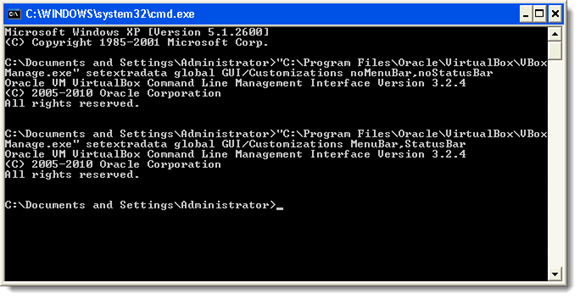0
เมื่อคุณเรียกใช้เครื่องเสมือนใน VirtualBox จะมีเฟรมล้อมรอบเดสก์ท็อปของเครื่องเสมือน s>
แถบเมนูและแถบสถานะช่วยป้องกันไม่ให้คุณทำงานที่ความละเอียดสูงสุด (ยกเว้นกรณีที่คุณใช้โหมดไร้รอยต่อ) หากคุณใช้คอมพิวเตอร์ที่มีหน้าจอขนาดเล็กเช่นแล็ปท็อปหน้าจอของคุณมีข้อ จำกัด มากและคุณจำเป็นต้องเรียกร้องพื้นที่ทุกนิ้วที่คุณสามารถทำได้
มีสับที่ช่วยให้คุณสามารถ ปิดแถบเมนูและแถบสถานะและทำให้เครื่องเสมือนของคุณทำงานโดยใช้ความละเอียดสูงสุด
หมายเหตุ:เมื่อคุณใช้สับนี้ตรวจดูให้แน่ใจว่าไม่มีเครื่องเสมือนทำงานอยู่
เปิดหน้าต่างคำสั่ง (Windows) หรือหน้าต่างเทอร์มินัล (Linux) และพิมพ์คำสั่งต่อไปนี้:
“C:\Program Files\Oracle\VirtualBox\VBoxManage.exe” setextradata global GUI/Customizations noMenuBar,noStatusBar
strong>เส้นทางไปยัง VBoxManage.exeอาจแตกต่างออกไปในคอมพิวเตอร์ของคุณโดยเฉพาะ Linux ใช้เส้นทางที่เหมาะสม ให้แน่ใจว่าได้ใช้คำพูดรอบ ๆ เส้นทางไปยังปฏิบัติการถ้ามีช่องว่างในชื่อพา ธ
แถบเมนูและแถบสถานะควร เมื่อแถบเมนูและแถบสถานะถูกซ่อนไว้อาจเป็นประโยชน์ที่ทราบว่ามีแป้นพิมพ์ลัด VirtualBox เพื่อให้คุณสามารถเข้าถึงได้อย่างรวดเร็ว ตัวเลือกเมนู
เมื่อต้องการเรียกใช้ตัวเลือกเมนู VirtualBox ให้กดปุ่ม โฮสต์และปุ่ม หน้าแรกบนแป้นพิมพ์ เมื่อแถบสถานะพร้อมใช้งาน โฮสต์จะปรากฏขึ้นที่มุมล่างขวาของหน้าต่างเครื่องเสมือน
ตัวเลือกเมนูจะปรากฏขึ้นพร้อมกับคีย์ลัดสำหรับแต่ละรายการ
เพื่อแสดงแถบเมนูและแถบสถานะอีกครั้งให้ป้อนข้อมูลต่อไปนี้ คำสั่งในพรอมต์คำสั่งหรือหน้าต่างเทอร์มินัล:
“C:\Program Files\Oracle\VirtualBox\VBoxManage.exe” setextradata global GUI/Customizations MenuBar,StatusBar
อีกครั้งอย่าลืมใช้เส้นทางที่เหมาะสมกับปฏิบัติการ ไฟล์. สนุก!